wtg辅助工具使用教程
来源:网络收集 点击: 时间:2024-04-26【导读】:
wtg辅助工具使用教程工具/原料more电脑wtg辅助工具方法/步骤1/8分步阅读 2/8
2/8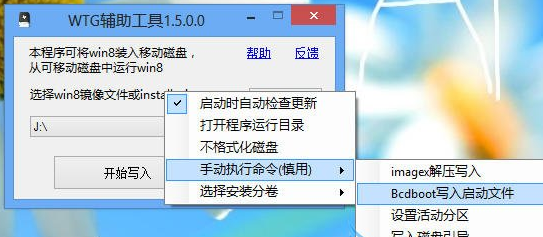 3/8
3/8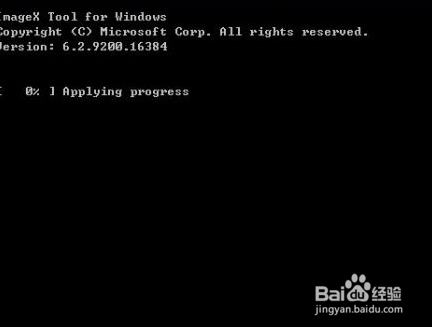 4/8
4/8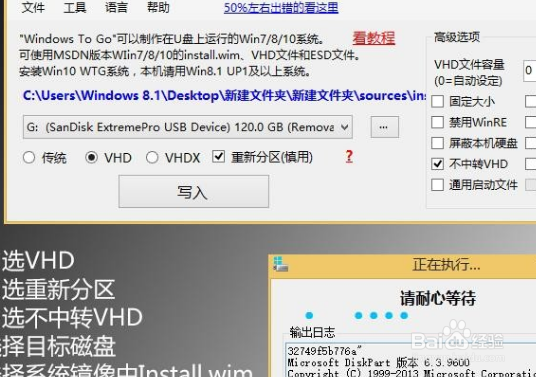 5/8
5/8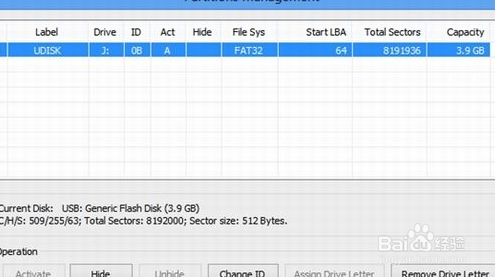 6/8
6/8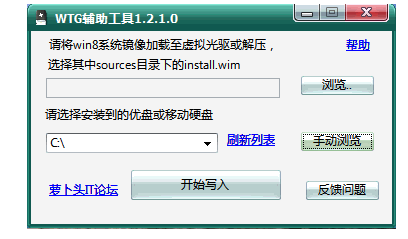 7/8
7/8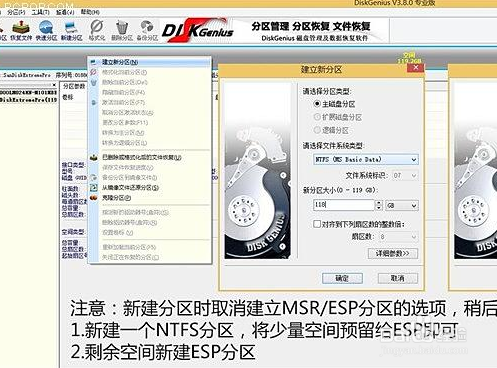 8/8
8/8
用WTG工具把WIN8系统装进U盘装系统的步骤:
1.制作一个u启动u盘启动盘
 2/8
2/82.一个ghost版win8系统镜像文件,并存入制作好的u启动u盘启动盘,硬盘模式更改为ahci模式
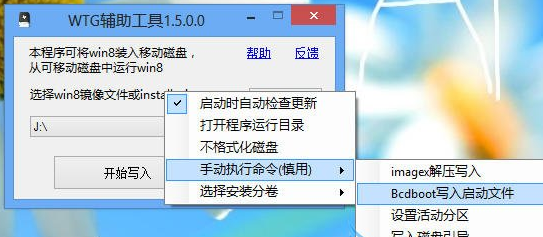 3/8
3/8把存有win8系统镜像文件的u启动u盘启动盘插在电脑usb接口上,然后重启电脑,在出现开机画面时用一键u盘启动快捷键的方法进入到u启动主菜单界面,选择【02】运行u启动win8pe防蓝屏(新电脑),按回车键确认选择
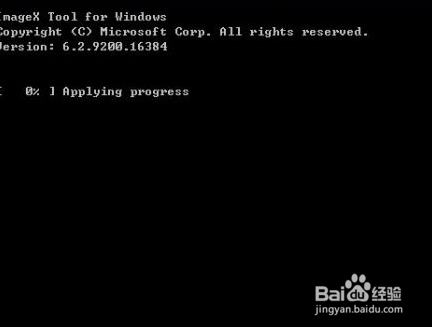 4/8
4/8进入u启动win8pe系统后,u启动pe装机工具会自动打开,点击“浏览”按钮
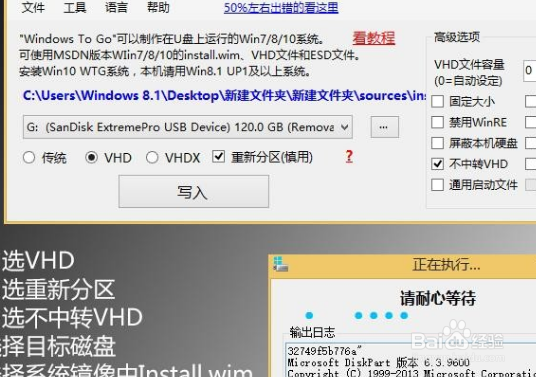 5/8
5/8在打开的窗口中,找到并选择存储在u启动u盘中的win7系统镜像文件,再点击“打开”按钮
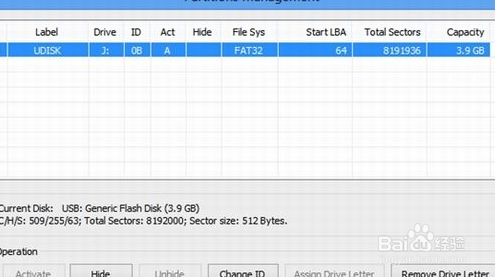 6/8
6/8选择好win8系统镜像文件,单击选择C盘为系统安装盘,再点击“确定”按钮
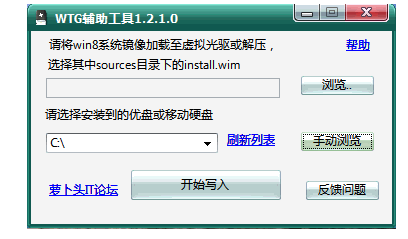 7/8
7/8随即会弹出一个询问提示窗口,点击“确定”按钮,继续操作
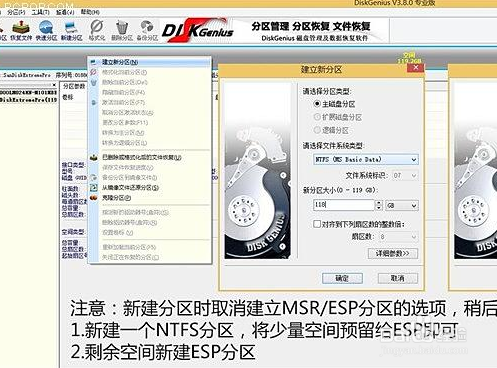 8/8
8/8然后耐心等待win8系统镜像文件安装程序释放完成即可
版权声明:
1、本文系转载,版权归原作者所有,旨在传递信息,不代表看本站的观点和立场。
2、本站仅提供信息发布平台,不承担相关法律责任。
3、若侵犯您的版权或隐私,请联系本站管理员删除。
4、文章链接:http://www.1haoku.cn/art_598218.html
上一篇:抖音人气票怎么送给主播
下一篇:幼儿园自主游戏有哪些及活动目标
 订阅
订阅